
Go dtí seo, úsáideann beagnach gach úsáideoir ríomhaire nó ríomhaire glúine cluasáin. Tá an gléas seo iontach maith chun éisteacht le ceol agus comhrá a dhéanamh ar Skype. Sa lá atá inniu ann tá siad ina headset ilfheidhmeach. Tá cásanna ann nuair nach n-oibríonn na cluasáin nuair a bhíonn siad ceangailte le ríomhaire glúine bunaithe ar chóras oibriúcháin Windows 7 agus nach dtaispeántar iad sa chóras. San Airteagal seo, inseoidh muid duit cad atá le déanamh mura bhfeiceann an ríomhaire glúine na cluasáin.
Fabhtcheartú cluasán
Mura dtaispeánann do ríomhaire glúine na cluasáin ceangailte, ansin le dóchúlacht 80% tá an fhadhb sna tiománaithe nó sa nasc mícheart atá ag an bhfeiste leis an ríomhaire glúine. Tá baint ag an 20% eile de na fadhbanna le miondealú na gcluasán féin.
Modh 1: Tiománaithe
Caithfidh tú an pacáiste tiománaí do ghléas fuaime a athshuiteáil. Chun seo a dhéanamh, lean na céimeanna thíos.
- Oscail an roghchlár "Tosaigh" agus cliceáil RMB ar an inscríbhinn "Ríomhaire"téigh go "Airíonna".
- Sa bharra taobh, téigh go Bainisteoir Gléas.
Léigh níos mó: Conas "Bainisteoir Gléas" a oscailt i Windows 7
- Déanaimid cuardach ar an gcuid Feistí fuaime, físe agus cearrbhachais. Istigh ann, cliceáil RMB ar do ghléas fuaime agus roghnaigh "Tiománaithe a nuashonrú ..."
- Cliceáil ar an inscríbhinn "Cuardach uathoibríoch do thiománaithe nuashonraithe".

Tosóidh cuardach, agus déanfar do thiománaithe a nuashonrú go huathoibríoch ag an deireadh. Mura dtarlaíonn sé seo, ansin is gá duit an comhad tiománaí a íoslódáil agus a roghnú “Cuardaigh tiománaithe ar an ríomhaire seo”…

Ansin, léirigh an cosán go suíomh an tiománaí agus cliceáil ar an gcnaipe "Ar Aghaidh". Suiteálfar na tiománaithe íoslódáilte.



Molaimid duit eolas a chur ar an gceacht ar thiománaithe a shuiteáil ag úsáid uirlisí caighdeánacha atá comhtháite sa chóras.
Léigh níos mó: Tiománaithe a shuiteáil ag úsáid uirlisí caighdeánacha Windows
Má theip ar na tiománaithe a nuashonrú nó mura ndearna siad an fhadhb a réiteach, ansin réiteach bogearraí a shuiteáil ó chuideachta a bhfuil cáil dhomhanda uirthi Realtek. Déantar cur síos ar conas é seo a dhéanamh i míreanna san ábhar a sholáthraíonn an nasc thíos.
Léigh níos mó: Íoslódáil agus suiteáil tiománaithe fuaime do Realtek
Murar thug na hionramhálacha leis na tiománaithe éifeacht dhearfach, ansin tá an earráid sa chomhpháirt crua-earraí.
Modh 2: Crua-earraí
Seiceáil sláine agus iontaofacht (dlús) do chluasáin a nascadh leis an ríomhaire glúine. Cuardaigh microdamage na sreinge ón bhfeiste fuaime agus, go háirithe, tabhair aird ar an gcuid den sreang in aice leis an breiseán. Go minic, bíonn sosanna san áit seo.

Má aimsítear damáiste meicniúil, ná déan é féin a dheisiú, ach cuir ar iontaoibh teicneoir cáilithe é. Le féin-dheisiú, is féidir damáiste criticiúil a dhéanamh do do ghléas.
Seiceáil an bhfuil an seaicéad cluasáin curtha isteach i gceart. Seiceáil feidhmíocht na gcluasán freisin trí iad a nascadh le feiste eile (mar shampla, seinnteoir fuaime nó ríomhaire glúine eile).
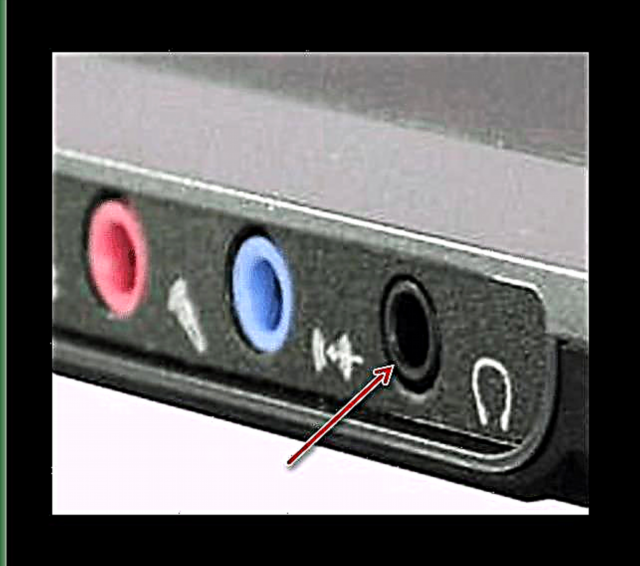
Modh 3: Scanadh le haghaidh víris
Mura bhfuil na cluasáin le feiceáil ar an gcóras, ansin b’fhéidir go bhfuil sé seo mar gheall ar ghníomhartha na malware. D’fhonn an fhadhb leis na cluasáin a shocrú, ní mór duit Windows 7 a scanadh le clár frithvíreas. Soláthraímid liosta duit d’ainvíris saor in aisce den scoth: AVG Antivirus Free, Avast-free-antivirus, Avira, McAfee, Kaspersky-free.

Féach freisin: Scan do ríomhaire le haghaidh víris
Níos minice, bíonn fadhbanna le cluasáin a thaispeáint ar ríomhaire glúine i Windows 7 bainteach le tiománaithe atá suiteáilte go mícheart nó atá as dáta, ach ba cheart duit cuimhneamh go bhféadfadh an fhadhb a bheith i bhfolach ag leibhéal na crua-earraí freisin. Seiceáil na gnéithe go léir a ndéantar cur síos orthu san alt seo, agus ní mór duit cluasáin a thuilleamh.













